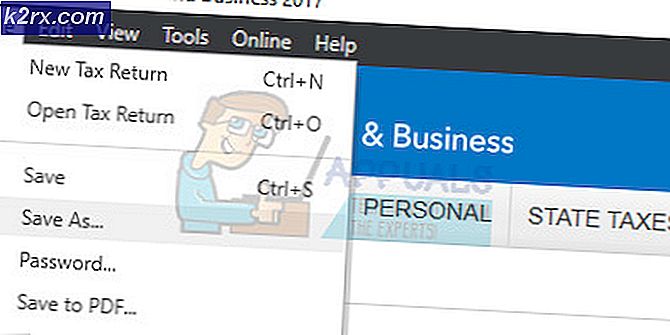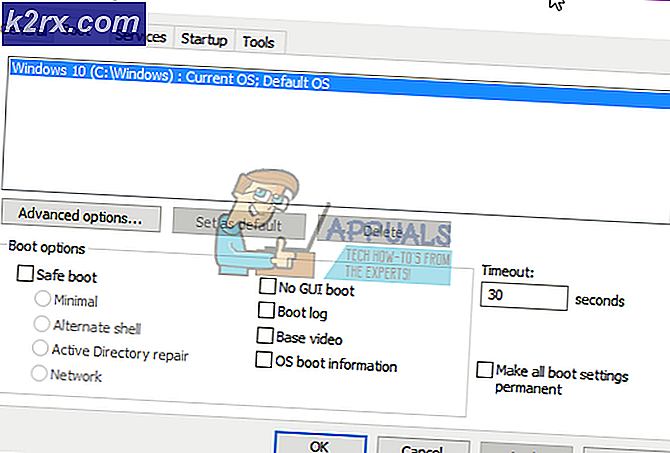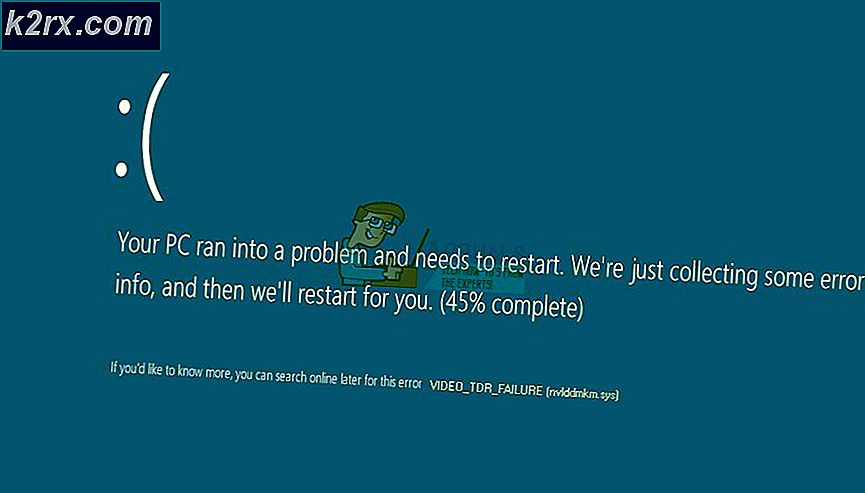Harici Kamerada Windows Hello nasıl kullanılır
Sistemin cihazlarından herhangi biri kameranın çalışmasını engelliyorsa, Windows Hello yüz tanıma için harici kamerayı kullanmayabilir. Dahası, Windows'un sisteminizin yerleşik kamerasını kullanma girişimi de tartışılan hataya neden olabilir.
Sorun, bir kullanıcı Windows Hello ile harici bir kamera kullanmaya çalıştığında, ancak bunu yapamadığında ancak kamera Microsoft Teams gibi diğer uygulamalarda düzgün çalışıyorsa ortaya çıkıyor. Sorun esas olarak bir Windows güncellemesinden sonra ortaya çıkıyor. Sorun, belirli bir kamera veya sistem üreticisiyle sınırlı değildir.
Çözümlere geçmeden önce bir sistemi yeniden başlatve emin olun kamera Windows Hello uyumludur. Ayrıca, harici olarak kontrol edin. kamera diğer uygulamalarda çalışır Skype gibi, vb. Son olarak, kamera sürücülerinizin ve Windows sürümünüzün en son sürüme güncellendiğinden emin olun.
1.Çözüm: Diğer Aygıtları Sisteminizden Geçici Olarak Ayırın
Bağlı sistem aygıtlarından herhangi biri kameranın çalışmasını engelliyorsa, harici kameranızı Windows Hello ile kullanamayabilirsiniz. Bu durumda, diğer cihazları sisteminizden ayırmak (geçici olarak) ve ardından harici kamerayı Windows Hello ile kullanmak sorunu çözebilir.
- Kapat sisteminiz ve her cihazı kaldır (klavye / kapak türü, fare vb. dahil).
- Sonra kameranızın olduğundan emin olun. doğrudan bağlı (herhangi bir hub veya uzatma kablosu olmadan) sisteminize ve bağlantı noktası bir aktif USB bağlantı noktası (tercihen USB 3.0).
- Şimdi açık sisteminiz ve harici kameranın düzgün çalışıp çalışmadığını kontrol edin.
- Eğer öyleyse, o zaman diğer çevre birimlerini tek tek ekleyin sorunlu olanı bulana kadar. Ardından, harici kamerayla çalışması için söz konusu aygıtın sorununu gidermeniz (veya kamerayı kullanırken onu çıkarmanız gerekir).
Çözüm 2: Sisteminizin Dahili Kamerasını Devre Dışı Bırakın
Windows, güvenlik endişeleri nedeniyle yüzle oturum açmayı kullanırken sisteminizin dahili kamerasını tercih eder. Aynı şey, eldeki sorunu tetikleyebilir. Bu bağlamda, dahili kamerayı devre dışı bırakmak Windows Hello kullanmanıza izin verebilir yüz tanıma harici kamerada (birçok kullanıcı için ideal bir çözüm değildir).
- Sağ tık üzerinde pencereler Windows'un Hızlı Erişim menüsünü başlatmak ve seçmek için Aygıt Yöneticisi.
- Şimdi Kameraları genişlet (Kamera seçeneği yoksa, Görüntüleme Aygıtları'nı genişletin) ve sağ tık senin üzerinde kamera.
- Sonra seçin Devre dışı bırak dahili kamerayı devre dışı bırakmak için. Varsa birden fazla 2. adımda kamera girişi, ardından tüm kameraları devre dışı bırak Aygıt Yöneticisi'nde.
- Şimdi genişletin Görüntüleme Cihazları ve emin ol harici kamera dır-dir etkinleştirildi.
- Sonra yeniden başlatmak PC'niz ve harici kameranın iyi çalışıp çalışmadığını kontrol edin.
- O zaman değilse harici kameranı çıkar sistemden ve sisteminizi BIOS'ta başlatın (Shift tuşunu basılı tutarken Yeniden Başlat'a tıklayabilir ve ardından Sorun Giderme >> Gelişmiş Seçenekler >> UEFI Ürün Yazılımı Ayarları'na tıklayabilirsiniz).
- Şimdi emin olun dahili kamera sistemin BIOS'unda devre dışı bırakıldı ve Windows'a önyükleme.
- Ardından harici kamerayı sisteme bağlayın ve umarız Windows Hello harici kamerayı kullanmaya başlar.
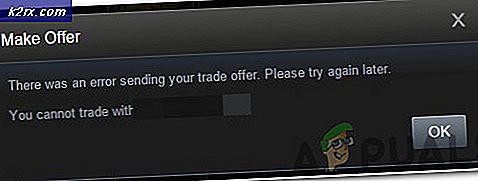
![[DÜZELTİLDİ] Yüklemeye çalıştığınız Uygulama Microsoft Onaylı bir Uygulama değil](http://k2rx.com/img/101737/fixed-the-app-youre-trying-to-install-isnt-a-microsoft-verified-app-101737.png)